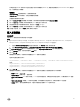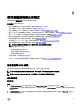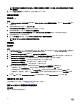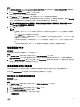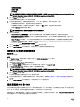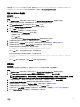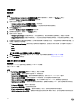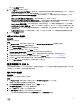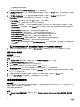Users Guide
如果您指定的 iDRAC 使用者不存在於您要匯入的任何伺服器的 iDRAC 中,那麼狀態將顯示為 Authentication failed (驗證失
敗),您將無法匯入伺服器。
授權資訊
Licensed nodes (經授權的節點):提供的節點數量。
Nodes in use (使用中的節點):分配給伺服器的節點數。
受管理的伺服器以綠色顯示。
6. 按一下 Next (下一步) 選取要匯入的伺服器。所有系統的驗證狀態都預設為 Success (成功)。
7.
按一下 Save As (另存新檔) 可將報告儲存為 .CSV 檔案並放入任何位置。
8. 指定想要顯示匯入伺服器的目標集合,然後按一下 Next (下一步)。
9. 按一下 Save As (另存新檔) 可將報告儲存為 .CSV 檔案並放入任何位置。
10. 完成匯入程序後,按一下 Close (關閉) 關閉公用程式。
匯入系統變數
關於此工作
從使用 .CSV 格式儲存的外部檔案匯入系統變數:
步驟
1. 在 Conguration Manager 1610 版、Conguration Manager 2012 SP2、Conguration Manager2012 R2 SP1、Conguration
Manager 2012 R2、Conguration Manager 2012 SP1、Conguration Manager 2012 主控台:
a. 巡覽至 Assets and Compliance (資產及法規遵循),於 Devices (裝置) 按滑鼠右鍵。
b. 選取 Dell Lifecycle Controller → Import Dell PowerEdge Server (匯入 Dell PowerEdge 伺服器)。
2. 在 Import Dell Servers (匯入 Dell 伺服器) 畫面中,選取 Import System Variables (匯入系統變數) 選項。
3. 按一下 Browse (瀏覽),選取包含變數的 .CSV 檔案。
4. 按一下下一步。
畫面會顯示比較報告,比較系統內的變數值及 .CSV 檔案內的變數值。
檔案中的變數定義格式如下:
<System Name>, <variable1 name> = <variable1 value>, <variable2 name>=<variable2 value>.
例如:
<System Name1>, InstallOSVer=Win2K3,CountDisks=5
<System Name2>, InstallOSVer=Win2K8,CountDisks=4
<System Name3>, CountDisks=4,RAIDController=H700
5. 按一下下一步。
畫面會顯示比較報告,比較系統內的變數值及 .CSV 檔案內的變數值。隨後便會顯示以下詳細資料:
• Name (名稱) — 系統名稱。
• Variable Name (變數名稱) — 變數名稱。
• Value in the .CSV le (.CSV 檔案中的值) — .CSV 檔案中的變數值。如果變數未出現在檔案中,此欄位將顯示 NA 這個
值。
• Value in the System (系統值) — 系統中的變數值。如果變數未出現在系統中,此欄位將顯示 NA 這個值。
• Action (動作)— 要為變數採取的動作。此動作永遠優先於變數和 .CSV 檔案中的值。
51